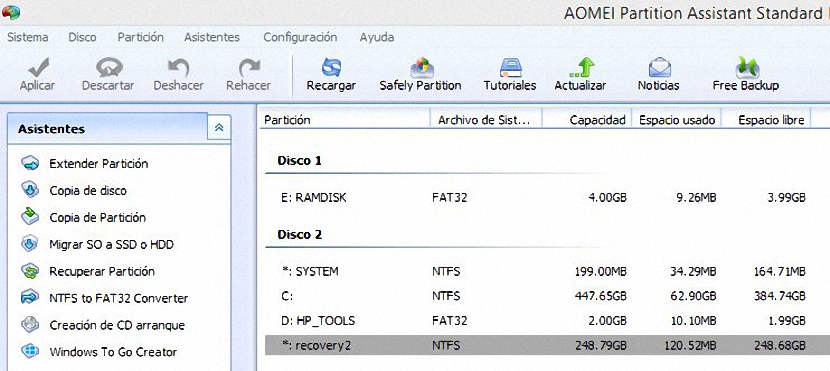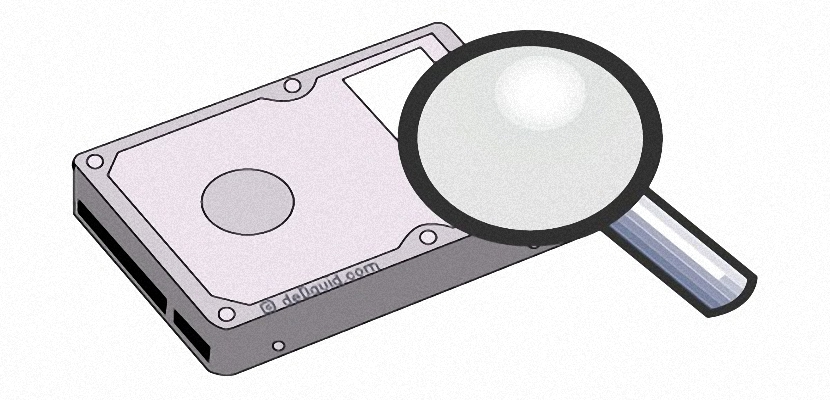
¿Conoces al administrador de discos en Windows? Si llevamos manejando a este sistema operativo desde versiones anteriores hasta la más reciente, con seguridad que responderemos afirmativamente; el problema se da en que existe una pequeña variación en todas ellas, algo que puede ser un gran problema si no sabemos manejar correctamente cada una de las funciones que están allí presentes. Si utilizamos a la versión gratuita de Aomei Backupper todos estos problemas podrían desaparecer rápidamente debido a la simplicidad de uso que nos ofrece su desarrollador.
Aomei Backupper cuenta con una versión gratuita y otra de pago, aunque entre ambas no existe una gran diferencia. El desarrollador ha sugerido que la herramienta puede ser utilizada completamente gratis si es para uso personal, siendo lo contrario si en cambio se la va a emplear en alguna empresa o institución específica. Fuera de todo ello, lo que nos ofrece esta herramienta es realmente increíble debido a la simplicidad de manejo que podríamos estar ejecutando en cada una de las particiones y discos duros de nuestro ordenador.
Funciones más importantes en Aomei Backupper
Para ser una versión gratuita, Aomei Backupper cuenta con una gran cantidad de funciones que bien estarían presentes en una de pago. La distribución de la interfaz está perfectamente bien diseñada, lo que nos favorecerá a la hora de encontrar rápidamente a alguna acción que necesitemos realizar en cualquier instante. Así por ejemplo, entre estas áreas tenemos a las siguientes:
- Barra de herramientas. A la misma la encontraríamos en la parte superior de la interfaz, desde donde tendremos la oportunidad de realizar acciones de ejecución o aprendizaje.
- Barra lateral izquierda. Allí nos encontraremos con 2 áreas específicamente, estando la primera con los asistentes que nos ayudará a ejecutar una tarea de la manera muy fácil posible; bajo esta área se encuentran otras funciones más especializadas y que involucran principalmente a la administración de las particiones del disco duro.
- Área derecha superior. Aquí están presentes todas las unidades de disco o particiones que tengamos en el ordenador, aunque ellas nos muestran la información con el formato realizado.
- Área derecha inferior. Este es el espacio en donde encontraremos tanto a discos duros como a sus respectivas particiones. A diferencia del área superior, aquí se nos puede mostrar si una partición (o disco duro) ha sido preparado.
El diseño de la interfaz de Aomei Backupper es muy similar a lo que podríamos estar encontrando en el Administrador de Discos de Windows, aunque en este caso tenemos a funciones más especializadas, las cuales están ubicadas hacia el lado izquierdo y que será motivo de nuestro tratamiento a continuación.
Copias de seguridad y administrador de discos con Aomei Backupper
Si dedicamos un poco de atención hacia la barra lateral izquierda de esta herramienta nos encontraremos con funciones muy importantes que no están presentes de forma nativa en el Administrador de Discos de Windows; así por ejemplo, desde aquí tendremos la oportunidad de:
- Extender una partición.
- Copiar todo el disco duro hacia otro diferente.
- Copiar una partición a otra.
- Migrar el sistema operativo a un disco duro (HDD) o a un SDD diferente.
- La recuperación de una partición perdida.
- Podemos convertir la partición NTFS a FAT32.
- También podremos crear un CD-ROM de arranque del sistema.
- Unir 2 o más particiones.
- Dividir una partición en otras cuantas más.
- Limpiar la partición.
Hemos mencionado sólo unas cuantas características y funciones importantes de Aomei Backupper, existiendo muchas otras más para utilizar en cualquier instante. Ahora bien, para poder hacer uso de cada una de estas funciones solamente tendremos que seleccionar a un disco o a alguna partición mostrada en el lado derecho (y en la parte inferior principalmente) para posteriormente, elegir cualquiera de las tareas para realizar y que están ubicadas en la barra lateral izquierda.
También podríamos hacer uso del menú contextual, pues si hacemos clic con el botón derecho del ratón en algún disco o partición mostrado en el área respectiva, las mismas funciones que admiramos en la barra lateral izquierda se mostrarán aquí. Quizá un pequeño defecto de poca importancia se encuentra en la aplicabilidad de cada una de las funciones que vayamos a realizar con Aomei Backupper, pues todo lo que lleguemos a seleccionar no se ejecutará en ese mismo instante sino que más bien, tendremos que hacer clic en el botón que dice «Aplicar» y que esta presente en el lado superior izquierdo de la interfaz de la herramienta.